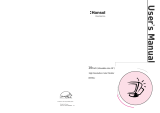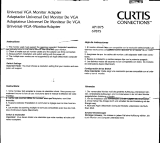La page est en cours de chargement...

Français

PRESENTATION
PRESENTATION DU MONITEUR COULEUR MUL-
TISYNC XP17/XP21
Nous vous félicitons pour votre achat d’un moniteur couleur Multisync
XP17/XP21.
Les moniteurs MultiSync XP17/XP21 sont équipés du système "Plug
and Play" Microsoft , de l’ErgoDesign et du système OSM vous
offrant ainsi toutes les fonctionnalités spécifiques NEC que vous êtes en
droit attendre des moniteurs Multisync.
La technologie multifréquence vous offre une compatibilité avec de
multiples plate-formes matérielles et une vaste gamme de standards
graphiques sans pour autant avoir à changer de moniteur.
Les moniteurs Multisync XP17/XP21 couleur répondent tout à fait aux
recommandations ErgoDesign.
ErgoDesign décrit une philosophie qui régit la conception des moniteurs
MultiSync. Le but d’ErgoDesign est d’accroître le confort et la
productivité de l’utilisateur. ErgoDesign est conforme aux standards
Européens d’économie d’énergie et de réduction d’émissions d’ondes
parasites. Les moniteurs NEC Multisync sont également conformes aux
normes contre la pollution, les sous-ensembles qui composent les
moniteurs NEC sont conçus pour être recyclés.
Nouvelles Caracteristiques
Plug and Play
est la nouvelle solution que Microsoft intègre à
Windows 95 et qui permet une connexion instantanée de vos
périphériques sans erreur ni perte de temps à l’installation. NEC a
co-développé avec Microsoft les spécifications Plug and Play pour les
moniteurs, permettant ainsi à votre ordinateur d’identifier et de
configurer le moniteur qui y est connecté. La série des moniteurs XP
communique automatiquement à l’ordinateur leur type et leurs
caractéristiques. NEC partenaire de Microsoft vous offre ainsi une
installation et une mise en oeuvre très simple.
PRESENTATION F-1

ACCESS.bus va rapidement devenir le nouveau standard industriel
pour les périphériques de communication. Ce canal fournit une vraie
communication bidirectionnelle entre les périphériques tels que les
moniteurs, les souris et l’unité centrale. L’ordinateur peut lire les
caractéristiques des périphériques connectés qui, en retour, peuvent
recevoir et suivre les intructions. Ces périphériques intégrant le standard
ACCESS-bus sont très pratiques et peuvent être branchés sur tous les
systèmes informatiques qui possèdent un connecteur ACCESS-bus, que
votre système soit en marche ou pas.
ACCESS-bus n’inclut pas seulement l’aspect pratique et facile de Plug
and Play, mais vous permet aussi de configurer automatiquement votre
moniteur de la série XP à ses réglages optimums. Vous pouvez être
certain que votre moniteur sera configuré dans la meilleure résolution et
avec le meilleur rafraîchissement supportés par votre contrôleur
graphique. Le moniteur peut aussi être réglé à distance par des logiciels
ou des applicatifs spécifiques ou par le clavier pour une personnalisation
et une facilité d’utilisation. Vous avez maintenant augmenté les
fonctionnalités et la convivialité de votre moniteur de la série XP.
La connectique classique à l’arrière de votre moniteur et de votre
système sera réduite grâce à l’ACCESS-bus.
Les moniteurs de la série MultiSync XP possèdent un connecteur
supplémentaire pour les périphériques ACCESS-Bus actuels comme les
souris ou les claviers; mettez simplement votre unité centrale sous votre
bureau. Vous avez maintenant augmenté la flexibilité de connexion de
vos périphériques sur l’unité centrale parce que vous pouvez les
connecter sur n’importe quelle prise ACCESS-Bus, où et quand vous le
souhaitez.
Cette approche logicielle permet de sublimer le fonctionnement de votre
moniteur grâce aux applications qui utilisent l’ACCESS-bus. Au-delà de
l’économie d’énergie, contrôlée par le logiciel IPM ( Intelligent Power
Manager), les nombreuses applications ci-dessous vous permettent de
personnaliser votre affichage en fonction de vos différents logiciels,
votre espace de travail, périodes de la journée ou utilisateurs.
Enregistrez et rappelez chacun des réglages personnalisés.
F-2 PRESENTATION

L’OSM - On Screen Manager- Les contrôles de l’OSM ont été
étendus en utilisant le logiciel Image Manager. Une nouvelle application
facile à utiliser qui vous permet de personnaliser et de sauvegarder un
nombre illimité de réglages moniteur, fournit des définitions et des
réglages de couleur différents en fonction des applications utilisées.
Vous pouvez désormais affecter non seulement une définition mais
aussi des réglages de couleur spécifique lors de l’emploi d’une
application multimédia, ainsi qu’une autre couleur, type papier, lors de
l’emploi d’un tableur ou d’un traitement de texte.
Le système de gestion des couleurs Colorific vous aide à égaliser vos
couleurs à l’affichage et sur la sortie imprimante en incluant le système
de gestion des couleurs KODAK dans Microsoft Windows ou l’utilitaire
Apple ColorSync sur les Macintosh pour harmoniser les choix aux
possibilités de vos périphériques d’impression.
DPI-On-The-Fly pour les ordinateurs Macintosh vous permettra de
changer la résolution et de tirer avantage des modes vidéo disponibles
sur votre Macintosh. Vous passerez dans le mode 1024x768 pour
visualiser beaucoup plus d’informations à l’écran ou dans le mode basse
résolution 640x480 pour augmenter la vitesse de votre système ou
augmenter le nombre de couleurs disponibles sur votre carte graphique.
Reportez vous aux instructions incluses dans le logiciel pour
l’installation et les fonctionnalités disponibles.
Le système d’économie d’énergie IPM (Intelligent Power Manager)
suit les recommandations EPA du gouvernement Américain et Nutek de
l’Europe. Le système IPM prolonge la durée de vie de votre produit et
économise sensiblement le coût de la consommation énergétique des
appareils sous tension non actifs. La spécification Nutek 803299
préconise une diminution automatique de la consommation électrique à
moins de 30 watts en mode "pause" et à moins de 8 watts en mode
"veille". Dans le mode d’économie d’énergie maximale, les MultiSync
XP utilisent environ 10% de la consommation absorbée en mode
normal. Cette innovation, qui permet d’économiser jusqu’à 90 % de la
consommation d’énergie en mode "pause", prolonge la vie du moniteur,
protège l’environnement, réduit les émissions de rayonnement et les
coûts de chauffage ou de climatisation de l’environnement de travail.
PRESENTATION F-3

Note : L’IPM ne peut être activé que si vous possédez un contrôleur
graphique intégrant la fonction d’économie d’énergie conforme au
standard DPMS de VESA.
L’OSM ( On Screen Manager ) permet une utilisation aisée du
contrôle numérique du moniteur.
Les touches en face avant vous permettent d’activer le menu de l’OSM
où vous pouvez vous déplacer très facilement. Des icônes vous
permettent de visualiser comment fonctionne le contrôle numérique.
Le contrôle des couleurs vous permet d’affiner l’affichage des couleurs
avec exactitude, vous évitant la frustration d’une mauvaise
représentation. Le système de contrôle des couleurs "Colorific" vous
aide à faire concorder ce que vous affichez à ce que vous imprimer en
incorporant le système "Kodak’s Color Management" sous Microsoft
Windows ou sous "ColorSync" d’Apple sur Macintosh qui harmonise
les couleurs aux possibilités de vos périphériques d’impression.
Le traitement OptiClear des écrans de la série XP réduit
considérablement les reflets de l’éclairage ambiant sans altérer le niveau
de netteté et de luminance.
Un pas de 0,28mm, le masque du tube en INVAR et la mise au point
dynamique par double faisceau augmentent la clarté et affinent les
détails. Une bonne clarté permet à votre oeil de survoler les images et de
mieux voir les informations à l’écran.
Le bouton de sélection BNC/D-SUB en face avant sur les moniteurs
XP17/XP21 vous permet de connecter deux ordinateur sur votre
moniteur MultiSync. Le bouton en face avant vous permettra de
sélectionner l’ordinateur sur lequel vous désirez travailler. Utilisez le
MultiCable avec le connecteur D-SUB pour visualiser l’affichage d’un
des ordinateurs et le connecteur BNC pour l’autre système. En utilisant
un seul moniteur de la série XP, vous pourrez sélectionner un ordinateur
ou le second simplement en basculant le commutateur sur D-SUB ou
BNC.
Le contrôle Réglage de pureté du MultiSync XP21 minimise aussi les
effets des champs magnétiques terrestres sur la qualité de l’image.
F-4 PRESENTATION

Protection Contre Les Emissions Parasites
ErgoDesign inclut également la réduction des champs électrostatiques et
électromagnétiques.
Les moniteurs NEC suivent les plus strictes recommandations sur la
limitation de champs magnétiques, électriques alternatifs et
électrostatiques du
TCO
et du
SWEDAC
(Swedish Board for Technical
Accreditation) préalablement connu sous le nom de
MPR
(comité
national des tests et mesures), concernant les valeurs maximales
autorisées. Les moniteurs de la gamme MultiSync NEC sont conformes
aux standards
SWEDAC
,
MPR 1990:8
(MPR II) et aux méthodes de
tests d’émission
TCO 92
(par l’emploi d’un filtre additionnel fourni en
option). Ces standards sont les plus sévères au monde.
PRESENTATION F-5

Technologie Multifrequence
La
technologie multifréquence
adapte automatiquement le moniteur
aux fréquences de balayage des différents adaptateurs vidéo et affiche la
définition requise. La série des moniteurs XP supporte de multiples
plates-formes compatibles IBM et la famille des ordinateurs
Apple.(adaptateurs Macintosh gratuits sur demande).
La
définition accrue
améliore la qualité de l’image et les MultiSync de
la série XP supportent une large gamme de modes vidéo "haute
définition" pour vos besoins actuels et futurs.
De
nombreux standards graphiques
sont supportés par les moniteurs
MultiSync XP17/XP21 tels que :
•
VGA 640 x 480 à 60, 72 et 75 Hz
•
SuperVGA 800 x 600 à 56, 60, 72 et 75 Hz
•
Apple Hi-Res Display 640 x 480 à 67 Hz
•
Apple mode 16" 832x624 à 75 Hz
•
Apple mode 19" 1024x768 à 75 Hz
•
IBM XGA et IBM 8514/A 1024 x 768 en mode entrelacé à
87 Hz
•
1024 x 768 en mode non entrelacé à 60, 70 et 75 Hz
•
IBM XGA-2 1024 x 768 à 72 et 75 Hz
•
1152 x 900 en mode non entrelacé à 66 et 76 Hz
(avec un câble spécifique)
•
Apple mode 21" 1152x870 à 75 Hz
(avec adaptateur spécifique)
•
1280x1024 à 60, 70 et 75 Hz
•
1600x1200 possible, au vue des fréquences horizontales et
verticales.
•
1280x1024 est recommandé (pour le XP21seulement).
F-6 PRESENTATION

CONTENU DE L’EMBALLAGE
L’illustration ci-dessous vous indique tous les éléments inclus dans
l’emballage de votre moniteur de la série XP. Conservez soigneusement
le carton d’origine et les matériaux d’emballage pour le transport de
votre moniteur.
1. Le moniteur couleur MultiSync XP17/XP21 (JC-1743UMB/R
/ JC-2143UMB/R) avec pied amovible et orientable.
2. Multicable
3. Cordon d’alimentation
4. Manuel d’utilisation
Disquettes du logiciel du canal de communication .
Note :
le pied du moniteur peut être enlevé. Des cales en plastiques ainsi
qu’un pied sont disponibles en option. Ils s’intègrent dans le bas du
cabinet du moniteur.
CONTENU DE L’EMBALLAGE F-7

RECOMMANDATION D’UTILISATION
Lors de l’installation de votre moniteur couleur Multisync serie XP,
veuillez observez les précautions suivantes afin d’en tirer le maximum
de performance :
–
N’utilisez pas le moniteur dans un endroit directement exposé
au soleil.
–
Placez votre moniteur juste en dessous de l’axe de vision afin
de vous assurer le meilleur confort visuel
–
Laissez une aération suffisante autour du moniteur afin que la
chaleur qu’il dégage puisse se dissiper facilement.
–
Ne placez aucun objet lourd sur le cordon d’alimentation. Cela
risquerait de l’endommager et de provoquer une électrocution
ou un incendie.
–
Tenez le moniteur éloigné de transformateurs de puissance, de
moteurs électriques et d’autres systèmes susceptibles de générer
des champs magnétiques intenses.
–
N’utilisez pas le moniteur dans un endroit humide, sale ou
poussiéreux.
–
Si vous devez transporter votre moniteur, évitez toute
manipulation brutale.
–
Pour des raisons ergonomiques, nous vous recommandons
de régler la luminance de façon à faire disparaître le fond
de l’écran.
–
Pour ces mêmes raisons, nous vous recommandons de ne pas
travailler avec le contrôle de contraste réglé au maximum.
–
Pour des raisons ergonomiques nous vous recommandons
d’afficher les tailles et positions d’images présélectionnées.
F-8 RECOMMANDATION D’UTILISATION

–
Pour ces mêmes raisons, nous vous recommandons d’utiliser les
préréglages d’origine (usine) de la couleur et de la distorsion
latérale.
–
Pour des raisons ergonomiques, nous vous recommandons
de travailler dans les bandes de fréquences de balayage
vertical : de 70 à 160 Hz .
–
Pour des raisons ergonomiques, nous vous recommandons de
ne pas travailler avec une image composée d’informations de
couleur bleue primaire sur fond noir. Cette combinaison de
couleurs est difficile à déceler et fatigue la vue à cause de son
faible contraste.
–
Pour débrancher le moniteur, enlevez le cordon secteur situé à
l’arrière du moniteur.
–
Nous vous recommandons d’utiliser le cordon
d’alimentation secteur livré avec le moniteur.
–
Cependant, si vous prévoyez d’en employer un autre, il doit être
de type H05 VVF avec le MultiSync XP17/XP21 ( sauf pour le
Royaume-Uni ).
Attention:
Ne maintenez pas enfoncé plus de 10 secondes le bouton de
démagnétisation.
Pour nettoyer votre écran, utilisez un chiffon doux, non-pelucheux. Une
solution douce à base d’alcool ou un nettoyant pour vitre donne de bons
résultats.
RECOMMANDATION D’UTILISATION F-9

INSTALLATION RAPIDE
Le tableau suivant résume la méthode de connexion du moniteur
couleur MultiSync XP17 / XP21. Pour plus de détails reportez-vous aux
pages suivantes si vous possédez un ordinateur compatible IBM,
compatible, un Apple ou un autre système.
Reliez le cordon d’alimentation du
moniteur à la prise secteur et au moni-
teur
Si nécessaire, utilisez l’OSM pour
personnaliser votre affichage.
Mettez le moniteur sous tension. Met-
tez l’ordinateur sous tension.
Reportez-vous à la section " Pro-
blèmes et solutions ".
Si votre problème demeure, n’hési-
tez pas à contacter votre revendeur
NEC.
L’affichage est-il correct ?
non
oui
Problème résolu ?
oui
non
Utilisez-vous les entrées BNC
oui
non
Positionnez le commutateur BNC/D-
SUB sur la gauche (position BNC)
Positionnez le commutateur BNC/D-
SUB sur la droite (position D-SUB)
Reliez le cordon vidéo sur le port vidéo
de l’ordinateur puis sur le moniteur.
L’installation de votre moniteur cou-
leur MultiSync est terminée. A vous
de jouer
Votre ordinateur est un Macin-
tosh
oui
non
Si vous avez un Powerbook, un LC,
un AV, un PowerMac ou Quadra 605.
oui
non
Positionnez le commutateur SYNC sur
la position
ON
Positionnez le commutateur
SYNC.sur la position
OFF
.
F-10 RECOMMANDATION D’UTILISATION

CONNEXION
Connexion à un ordinateur personnel IBM ou compatible.
Les moniteurs couleur Multisync de la série XP sont compatibles avec
les ordinateurs IBM PC, XT, AT, 386, 486, Pentium, PS/2 et leurs
compatibles. 2 types de configuration peuvent être proposés sur PC.
1. le contrôleur vidéo est intégré sur la carte mère
2. le contrôleur vidéo est sur une carte graphique additionnelle.
Chacune des configurations dispose d’un connecteur vidéo. Si vous n’êtes
pas certain de quel connecteurs vidéo vous servir, consultez le manuel
d’utilisation de votre ordinateur ou de votre carte graphique. Pour
connecter votre moniteur à votre PC, suivez les instructions ci-dessous.
1. Eteignez votre ordinateur et votre moniteur.
2. Si besoin est, installez votre carte graphique. Pour plus
d’informations, reportez-vous au manuel d’utilisation de la carte.
3. Assurez-vous que le commutateur BNC/D-SUB sur la face
avant du moniteur (XP17/XP21) est sur la position D-SUB
(commutateur à droite).
4. Reliez l’extrémité mini D-SUB 15 broches de votre cordon
MultiCable au connecteur vidéo de votre ordinateur ( petit
connecteur).
5. Reliez l’extrémité D-SUB 15 broches de votre cordon MultiCable
au connecteur vidéo de votre moniteur ( grand connecteur).
6. Connectez le cordon d’alimentation secteur au moniteur
XP17/XP21 et à la prise secteur.
7. Mettez votre moniteur et votre ordinateur sous tension.
8. Votre installation est maintenant terminée.
En cas de problème, reportez-vous à la section " Problèmes et solutions ".
CONNEXION F-11

Connexion à un ordinateur Apple.
Les moniteurs couleur MultiSync de la série XP sont compatibles avec
les ordinateurs de la famille Macintosh. 2 types de configuration
peuvent être proposés sur ces ordinateurs.
1. le contrôleur vidéo est intégré sur la carte mère
2. le contrôleur vidéo est sur une carte graphique optionnelle,
installée sur un connecteur Nu-Bus ou un slot PDS.
Si vous n’êtes pas certain du type de connecteur vidéo à utiliser, consultez le
manuel d’utilisation de votre ordinateur ou de votre carte graphique.
1. Eteignez votre ordinateur et votre moniteur.
2. Si besoin est, installez votre carte graphique. Pour plus
d’information, reportez-vous au manuel d’utilisation de la carte.
3. Vérifiez que le commutateur SYNC localisé à l’arrière du
moniteur, est sur la position OFF. Si votre ordinateur est un
Powerbook160, 165c, 180, 180c, Mac LC, Mac AV,
PowerMac ou un Mac .Quadra 605, assurez-vous que le
commutateur SYNC est sur la position ON.
4. Assurez-vous que le commutateur BNC/D-SUB situé sur la
face avant est sur la position D-SUB (à droite).
5. Reliez l’extrémité D-SUB 15 broches de votre cordon MultiCable
au connecteur vidéo de votre ordinateur ( grand connecteur).
6. Reliez l’extrémité mini D-SUB 15 broches de votre cordon
MultiCable au connecteur vidéo de votre moniteur ( petit
connecteur).
7. Connectez le cordon d’alimentation secteur à la prise secteur
et au moniteur XP17/XP21.
8. Mettez votre moniteur et votre ordinateur sous tension.
9. Votre installation est maintenant terminée.
F-12 CONNEXION

Le Power Macintosh 6100/60 est livré avec un cordon Apple HD1-45.
Ce dernier est à utiliser conjointement avec un adaptateur spécifique (en
option) pour la connexion d’un moniteur de la serie XP
En cas de problème, reportez-vous à la section " Problèmes et
solutions".
Connexion à un autre système ou adaptateur vidéo.
Si votre système ou votre carte vidéo n’est pas compatible avec l’un des
standards vidéo pré-enregistrés (voir annexe) ou possède un brochage
différent (voir la table de brochage), reportez-vous aux instructions
ci-dessous pour vérifier que votre système est compatible avec votre
MultiSync XP17/XP21 ou contactez votre revendeur agréé NEC.
1. Eteignez votre moniteur et votre ordinateur.
2. Vérifiez le brochage de sortie de votre adaptateur vidéo.
3. Vérifiez les fréquences et les niveaux des signaux de sortie de
votre adaptateur vidéo.
4. Comparez au tableau de brochage et aux fréquences du
moniteur et assurez-vous que ceux-ci sont compatibles.
5. Connectez le cordon vidéo livré avec votre carte graphique
sur la prise vidéo du moniteur.
6. Connectez le cordon d’alimentation secteur au moniteur et à
la prise secteur.
7. Mettez votre moniteur et votre ordinateur sous tension.
8. Ajustez la taille et la position de l’image à votre convenance.
9. Votre installation est maintenant terminée.
En cas de problème, reportez-vous à la section " Problèmes et solutions " .
CONNEXION F-13

Connexion à un ordinateur ou adaptateur vidéo en utili-
sant un cordon BNC.
Les moniteurs MultiSync couleurs de la série XP sont complémentaires
des cartes ou systèmes graphiques hautes résolutions. Pour reliez votre
moniteur à votre ordinateur, suivez les instructions ci-dessous :
1. Eteignez votre moniteur et votre ordinateur.
2. Si besoin est, installez votre carte graphique. Pour plus
d’information, reportez-vous au manuel d’utilisation de la carte.
3. Assurez-vous que le commutateur en face avant BNC/D-SUB
est sur la position BNC (position gauche).
4. Reliez le cordon vidéo, côté D-SUB à la carte graphique.
5. Reliez chaque prise BNC sur le moniteur en respectant les
indications suivantes :
–
La prise BNC rouge du cordon vidéo sur le connecteur BNC R
du moniteur. La prise BNC verte du cordon vidéo sur le
connecteur BNC G du moniteur. La prise BNC bleue du cordon
vidéo sur le connecteur BNC B du moniteur. Si vous possédez
un câble avec quatre prises BNC (composite Sync), celle-ci doit
être reliée sur le connecteur BNC marqué HS/CS. Si vous
possédez un câble avec cinq BNC, le connecteur BNC
véhiculant le signal de synchro vertical doit être relié sur le
connecteur BNC VS du moniteur
6. Connectez le cordon d’alimentation secteur au moniteur et à
la prise secteur.
7. Mettez votre moniteur et votre ordinateur sous tension.
8. Votre installation est maintenant terminée.
En cas de problème, reportez-vous à la section " Problèmes et solutions " .
F-14 CONNEXION

Connexion à deux ordinateurs ou adaptateurs vidéo.
(ex : un PC et un Macintosh)
Les moniteurs MulitiSync de la série XP sont conçus pour supporter
simultanément la connexion de deux ordinateurs ou cartes graphiques.
Cette caractéristique vous permet d’utiliser un des deux systèmes et de
commuter très facilement d’un système à l’autre en utilisant le
commutateur BNC/D-SUB situé sur la face avant de votre moniteur.
Cette configuration nécessite impérativement l’emploi d’un cordon
vidéo BNC sur l’un des ordinateurs. Si vous n’en possédez pas,
contactez votre revendeur NEC.
Pour reliez votre moniteur aux deux ordinateurs, suivez les instructions
ci-dessous :
1. Suivez la procédure d’installation pour PC ou Mac donnée sur
les précedentes pages. Pour connecter le premier ordinateur,
utiliser le MultiCâble fourni avec le moniteur. L’installation
du premier moniteur est maintenant terminée.
2. Suivez la procédure d’installation de la précédente page se
rapportant à l’utilisation d’un cordon vidéo BNC pour
installer le second ordinateur.
3. Mettez votre moniteur et vos deux ordinateurs sous tension.
4. Votre installation est maintenant terminée.
5. Utilisez le commutateur BNC/D-SUB situé sur la face avant
du moniteur pour sélectionner l’ordinateur sur lequel vous
désirez travailler.
En cas de problème, reportez-vous à la section " Problèmes et solutions " .
CONNEXION F-15

CONTRÔLE PAR L’OSM
Le nouvel OSM de NEC (On Screen Manager) est le système le plus abouti
pour la configuration de votre moniteur Multisync. Les boutons sur la face
avant de votre moniteur vous permettent de vous déplacer dans des menus et
de procéder aux réglages. Lorsque vous choisissez un réglage, une icône
animée vous permet de visualiser immédiatement l’effet de vos réglages.
L’
OSM
permet d’accéder aux réglages suivants :
–
taille et position
–
distorsion géométrique
–
contrôle des couleurs amélioré.
Tous les réglages sont sauvegardés instantanément et automatiquement.
Vous pouvez annuler les modifications de réglage en cours en appuyant
sur la touche RESET.
Fonction des touches de contrôle en face avant du moniteur
touche EXIT:
dans le menu principal : sortie de l’OSM.
dans un sous-menu : retour au menu précédent.
touche HAUT/BAS:
permet de se déplacer dans le menu pour
sélectionner un choix
touche +/- :
dans le menu principal : pas d’action
dans un sous-menu : déplace la barre vers + ou - pour augmenter ou
diminuer les valeurs du réglage.
touche PROCEED :
dans le menu principal : permet d’entrer dans le
menu sélectionné. ( pointé par la flèche )
F-16 CONTRÔLE PAR L’OSM

dans un sous-menu : déplace la flèche vers le bas pour sélectionner l’un
des choix.
touche RESET : rappel des paramètres d’origine (usine) du réglage
sélectionné.
dans le menu principal : rappel de tous les paramètres usine du
sous-menu sélectionné.
dans un sous-menu : rappel des paramètres du réglage sélectionné.
Fonctions des touches de contrôle autres que celles de l’OSM
touche de démagnétisation:
Elimine les champs magnétiques qui s’accumulent sur le masque de
l’écran. Ceux-ci altèrent la déviation des faisceaux d’électrons et
génèrent des impuretés de couleurs, de mise au point et de convergence.
Attention : Attendez au moins 20 minutes entre deux appuis sur la
touche de démagnétisation (en dehors des changements de mode).
Celle-ci n’en sera que plus efficace. N’appuyez pas plus de 10 secondes
de suite sur la touche de démagnétisation, pour éviter de réduire la durée
de vie du circuit de démagnétisation. La démagnétisation n’agit de toute
façon que durant les trois premières secondes qui suivent l’appui.
Commande de contraste
Règle la luminance de l’image par rapport à celle du fond. Il en résulte
une variation du contraste entre l’image et le fond.
Commande de luminance
Règle la luminance du fond de l’image.
Commutateur de mise sous tension
Met le moniteur sous ou hors tension.
CONTRÔLE PAR L’OSM F-17

Lorsque le moniteur est sous tension, l’indicateur lumineux de
consommation est allumé et indique le mode de fonctionnement. Chacun
des différents modes correspond à un niveau de consommation électrique.
Le voyant lumineux qui est situé au dessus du commutateur de mise
sous tension indique :
Etat Couleur
en fontionnement (on) verte
attente (standby) jaune
pause (suspend) orange
veille (off) orange
éteint pas de lumière
GRAPHIQUES DE L’OSM :
surbrillance : indique le menu ou le réglage sélectionné.
icône animée : représente l’action et le sens du réglage en cours.
barre de défilement indique le sens du réglage.
affichage numérique affiche un nombre pour s’en souvenir, le noter ou
le comparer à une valeur spécifique.
Accès à L’OSM
- Appuyez sur une des touches de contrôle +, -, flèche en Bas, flèche en
Haut ou sur la touche PROCEED
Sortie de l’OSM
depuis le menu principal : appuyer sur la touche EXIT.
depuis un sous-menu : appuyer 2 fois sur la touche EXIT
F-18 Accès à L’OSM
1/161